iPhone 14에서 로컬 비디오를 컴퓨터로 전송하는 방법
모든 Apple 제품 업데이트에는 새로운 기능과 응용 프로그램이 추가됩니다. 최근 휴대폰 사용에 대한 다양한 세부 정보는 많은 Apple 팬들이 매우 우려하고 있으며 지난 2년 동안의 Apple 업그레이드는 매우 중요합니다. 또한 전송 기능 등 육안으로 볼 수 있기 때문에 최근 많은 친구들이 iPhone 14에서 로컬 비디오를 컴퓨터로 전송하는 방법을 묻고 있습니다.

iphone14에서 컴퓨터로 로컬 비디오를 전송하는 방법
상황 1
Apple 컴퓨터라면 직접 에어드랍할 수 있습니다.
구체적인 단계
1. 블루투스를 켜세요
2. 휴대폰에서 [설정]을 엽니다.
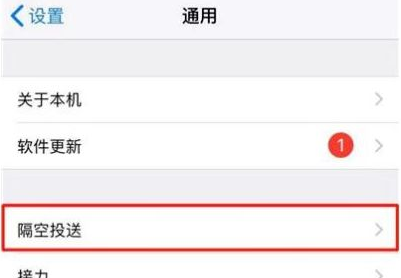
3. [일반]을 클릭하세요.
4. [에어드롭]을 클릭하세요.
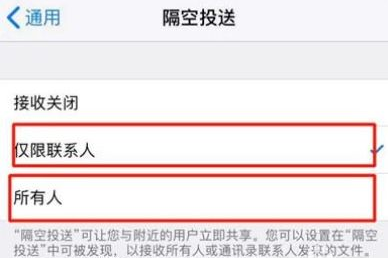
5. [연락처만] 또는 [모든 사람]을 선택하세요.
6. 사진앨범을 열어주세요
7. 보낼 영상을 선택하세요
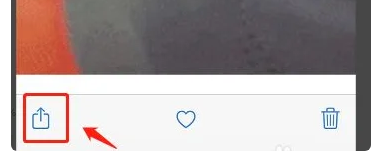
8. 그림과 같이 버튼을 클릭하세요.
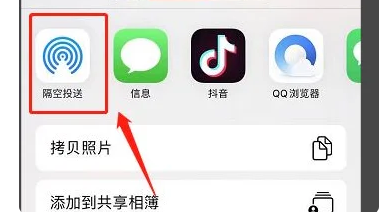
9. 에어드롭을 클릭하세요
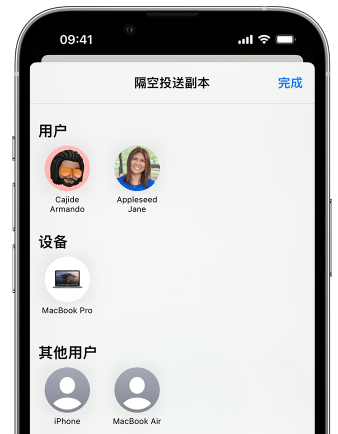
10. 전달하고 싶은 사용자를 선택하세요.
상황 2
Apple 컴퓨터가 아닙니다.
그런 다음 QQ를 사용할 수 있습니다
QQ에 로그인한 후 내 컴퓨터를 클릭하고 휴대폰 전송 도우미를 사용하여 원본 화질의 비디오를 전송하세요.
하지만 시간이 조금 오래 걸릴 뿐입니다.
iPhone 14 충돌 해결 방법 소개
첫 번째 방법:
먼저 애플폰의 홈 버튼을 손가락으로 더블클릭하면 애플폰의 작업 배경 관리 페이지가 열리게 되는데 이때 실행중인 프로그램이 흔들리는 것을 볼 수 있습니다. 페이지 왼쪽 상단에 있는 마이너스 버튼을 클릭하면 Apple 휴대폰에서 백그라운드에서 실행 중인 일부 프로그램을 닫을 수 있습니다.
두 번째 방법:
iPhone이 자동으로 다시 시작될 때까지 iPhone 상단의 전원 버튼을 길게 누른 다음, 전화기가 다시 시스템에 들어가면 정상으로 돌아갑니다.
위의 내용은 iPhone 14에서 로컬 비디오를 컴퓨터로 전송하는 방법에 대한 전체 내용입니다. 편집자는 귀하의 상황에 따라 두 가지 솔루션을 시도해 볼 수 있습니다. 실제로이 기사가되기를 바랍니다. 모두를 도울 수 있습니다.













